Apa Itu File .DAT & Cara Membukanya

Apa itu file DAT dan apa pentingnya hal yang sama. Baca ini untuk mengetahui cara membuka file DAT di Windows 10
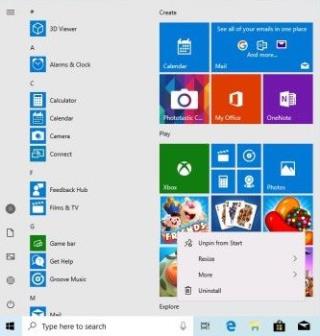
Windows 10 adalah sistem operasi luar biasa dari Microsoft yang terus meningkat. Pembaruan 10 Mei 2019 terbaru telah hadir dengan banyak peningkatan, fitur, dan penyesuaian baru. Pembaruan telah tersedia pada 21 Mei 2019. Microsoft dikabarkan telah menguji pembaruan ini cukup lama. Versi tersebut diberi nama Windows 10 versi 1903 atau 19H1.
Berbeda dengan versi sebelumnya, Windows 10 mendapat pembaruan fitur kira-kira setiap enam bulan. Mari kita tahu apa yang ditambahkan ke Windows 10 dengan pembaruan ini.
Sebelum menginstal pembaruan, mari kita lihat highlightnya:
Jika Anda mencoba menginstal Pembaruan Windows baru dan Anda mendapatkan pesan, "PC ini tidak dapat ditingkatkan ke Windows 10", maka harap lepaskan drive eksternal atau drive USB yang terpasang ke PC karena dapat memblokir sistem agar tidak mendapatkan memperbarui.
Fitur Ditambahkan ke Windows 10:
Mulai Menu & Akun
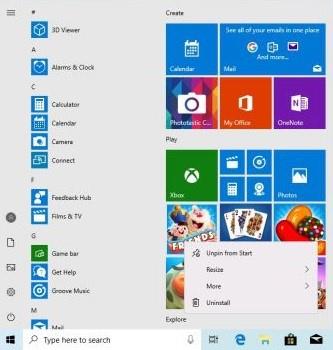
Start Menu yang kurang berantakan dengan pembaruan Windows 10 ini. Jumlah aplikasi yang sebelumnya ditempatkan di Start Menu secara default telah dikurangi. Aplikasi disimpan dalam grup. Ini membuat pengelolaan ikon dan aplikasi ini menjadi mudah. Namun, untuk mengakses menu Start baru ini, Anda memerlukan akun pengguna baru atau memiliki salinan baru PC Windows.
Penggeser Kecerahan
Penggeser kecerahan baru telah menjadi tambahan baru di pusat notifikasi. Slider memungkinkan Anda untuk mengubah kecerahan layar. Ini memungkinkan Anda untuk menyesuaikan kecerahan layar hingga 33% kecerahan.
Tidak Masuk
Microsoft membebaskan kita dari kerumitan mengingat kata sandi. Dengan pembaruan Mei 2019 yang baru, Anda dapat mengatur & masuk ke PC Windows 10 dengan nomor telepon Anda di Akun Microsoft Anda.
Jadi, sekarang Pengaturan Akun disederhanakan dengan opsi untuk menggunakan kunci Keamanan Pribadi (FIDO2).
Anda dapat mendaftar untuk Akun Microsoft tanpa kata sandi. Yang Anda butuhkan hanyalah nomor telepon Anda sebagai nama pengguna, dan Anda akan mendapatkan kode di nomor ponsel Anda untuk login. Setelah masuk, Anda dapat menggunakan Windows Hello atau bahkan PIN untuk masuk ke PC Anda tanpa menggunakan kata sandi.
Baca juga:-
Shortcut Keyboard Windows 10 Yang Bisa Kamu Gunakan! Dalam posting blog ini, kami membagikan daftar pintasan keyboard Windows 10 dengan Anda. Menggunakannya akan memberikan...
Mencari
Pencarian telah disederhanakan karena sekarang memiliki ikon filter di sisi atas, bersama dengan aplikasi yang paling sering digunakan di tengah, dokumen terbaru, & halaman web yang diramban di ujung bawah layar.

Cortana dan Search terpisah sekarang, sehingga Anda dapat menghapus tombol Cortana dari taskbar Anda. Ini akan memungkinkan kueri suara ditangani secara individual.
Windows 10 akan membawa Anda ke pencarian bawaan untuk kueri teks dan kueri suara; Anda akan diarahkan ke Cortana. Antarmuka pencarian dilengkapi dengan aplikasi yang paling sering digunakan, file terbaru dibuka atau aktivitas yang dilakukan bersama dengan alternatif untuk memfilter berdasarkan aplikasi, email, dokumen, dan hasil web.
Kesadaran DPI
Sebelumnya dengan versi 1803, aplikasi tidak berfungsi dengan baik saat terhubung ke layar eksternal, Anda harus keluar dari Windows, tetapi sekarang perbaikan diterapkan secara otomatis, asalkan fitur tersebut tidak dinonaktifkan secara manual. Selain itu, sekarang Anda dapat mengurutkan aplikasi menggunakan kesadaran DPI dari Pengelola Tugas.
Selain itu, Mode Cahaya ditambahkan untuk melengkapi tema gelap. Dengan pembaruan ini, tema ringan akan mengambil alih tema default Windows 10 Home dan tidak lain hanyalah versi putih dari tema hitam yang tersedia.
Tidak seperti, mode gelap pada Windows 10, tema putih konsisten di seluruh OS dan area & aplikasi hadir dengan latar belakang putih. Wallpaper default selalu dimodifikasi agar sesuai dengan tema baru.
Data Sistem File Linux Di File Explorer
Pengguna Subsistem Windows (WSL) untuk Linux, sekarang akan mendapatkan akses, menyalin, memindahkan data yang disimpan di dalam WSL melalui File Explorer. Ini berguna bagi pengembang yang menggunakan WSL untuk mengatur file di lingkungan hanya dengan bergantung pada baris perintah.
Kotak Pasir Windows
Sandbox adalah fitur hebat yang ditambahkan ke Pembaruan Mei. Sekarang Anda tidak perlu takut saat menginstal file unidentified.exe di komputer Anda. Bagaimana ini bekerja Anda bertanya? Nah, ini adalah metode sederhana yang memungkinkan pengguna untuk membuka aplikasi di lingkungan desktop yang terisolasi. Dengan kata lain, Sandbox membuat lingkungan desktop sementara untuk mengisolasi aplikasi ke kotak pasir.
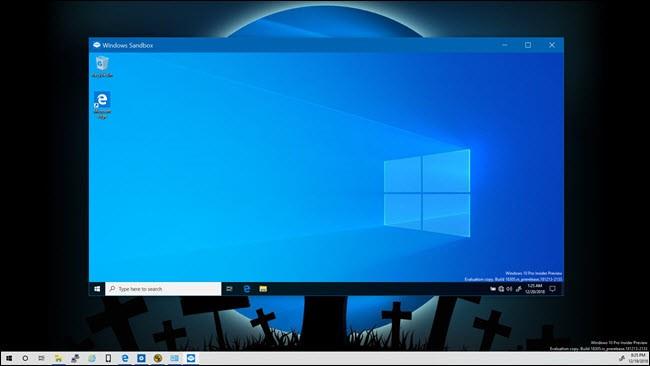
Setelah Anda menguji aplikasi dengan baik, kotak pasir lengkap akan dibuang. Oleh karena itu, menghilangkan kebutuhan akan mesin virtual, bagaimanapun, mesin Anda harus memiliki kemampuan virtualisasi kompatibilitas. Fitur ini akan tersedia di Windows Enterprise dan versi Pro, karena dirancang khusus untuk penggunaan profesional dan bisnis. Untuk mengaktifkan fitur tersebut, Anda perlu mengakses Turn Windows Features On or Off.
Baca juga:-
Windows Sandbox: Solusi Sederhana untuk Menjalankan .exe... Windows Sandbox adalah salah satu inisiatif cerdas dari Microsoft, yang menciptakan lingkungan virtual sementara untuk menjalankan file yang dapat dieksekusi di Windows....
Copot pemasangan Aplikasi bawaan
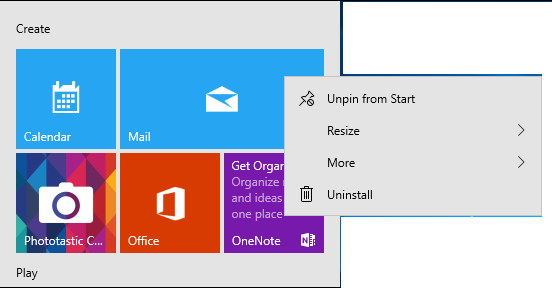
Pengguna Windows 10 akan diberikan opsi untuk menghapus aplikasi seperti Paint 3D, Groove Music, Movies & TV, Mail / Calendar, Calculator, dan 3D viewer. Namun, Anda masih tidak dapat menyingkirkan Edge atau Kamera dengan mudah, namun, setelah Edge menggunakan mesin Chromium, Anda mungkin mendapatkan opsi uninstall untuk hal yang sama.
Pusat Admin Windows (WAC)
Windows Admin Center diperkenalkan setahun yang lalu dan memungkinkan admin sistem untuk menangani Windows Server 2019; itu bisa menjadi penyebaran workstation tradisional Windows 10.
PowerShell tersedia untuk pengguna yang suka bekerja di baris perintah. Jika Anda menggunakan Wawasan Sistem, Layanan Migrasi Penyimpanan Windows Admin Center adalah satu-satunya antarmuka pengguna grafis yang ada
Penjaga Sistem
Dengan Windows Defender System Guard Container atau Virtual Secure Mode, pisahkan kernel Windows untuk melindungi dari kasus di mana kernel dapat disusupi.
Bagaimana cara kerjanya?
Menggunakan Hyper V secure “memory enclaves” yang digunakan untuk memisahkan kode yang ditandatangani yang dieksekusi pada tingkat kepercayaan virtual yang lebih tinggi, menghentikan malware dari memodifikasi firmware dan komponen boot Windows. Windows Defender Application Guard juga merupakan sarana keamanan untuk Microsoft Edge yang memungkinkan pengguna menjelajahi situs web yang bahkan tidak dapat diandalkan tanpa risiko kode berbahaya mengunduh malware atau mengumpulkan informasi di sistem.
mainan listrik
Power Toys hadir kembali. Ingat peningkatan desktop gratis untuk pengguna bertenaga yang diberikan oleh tim pengembangan Windows, namun, mereka tidak akan didukung oleh Microsoft. Mereka pertama kali diperkenalkan di Windows 95 tetapi dihentikan setelah rilis Windows Vista, dan sekarang direncanakan untuk menjadi platform sumber terbuka dan dapat diakses di GitHub.
Kaomoji Datang ke Microsoft
Dengan pembaruan baru, Anda dapat mengirim kaomoji dari komputer Windows ke kolega dan teman. Anda dapat mengaksesnya dengan menekan tombol Windows + Periode secara bersamaan. Sebelumnya, dengan pintasan ini, hanya ada emoji & simbol lainnya.
Baca juga:-
Peretasan Registri Windows 10 Terbaik untuk Mengoptimalkan... Windows 10 hadir dengan banyak fitur dan pengaturan. Jika Anda ingin membuat perubahan, Anda perlu mengakses...
Realitas Campuran Datang ke Aplikasi Desktop
Mei 2019 sekarang memungkinkan aplikasi Desktop (Win32) seperti Visual Studio Code, Spotify, dan Photoshop untuk diluncurkan di aplikasi Mixed Reality. Fitur ini akan berfungsi untuk aplikasi di Panel Pin
Pembaruan Windows Dapat Dijeda
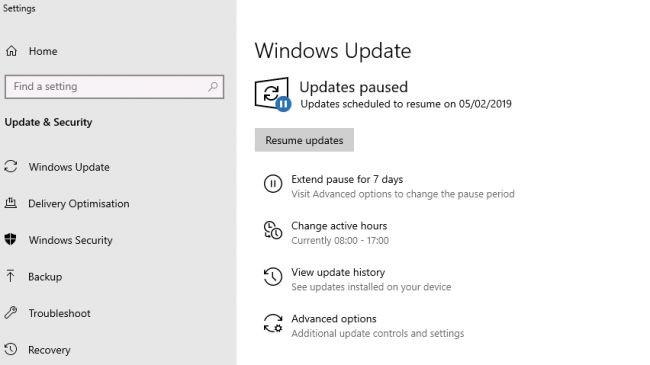
Sekarang pengguna Windows 10 sekarang dapat mengontrol pembaruan dengan Pembaruan 21 Mei 2019. Sekarang Anda dapat menjeda dan melanjutkan penginstalan pembaruan bila diperlukan. Mereka dapat memilih untuk mendapatkan pembaruan keamanan yang dirilis setiap bulan dan mengabaikan pembaruan fitur terbaru.
Nah, itulah update yang dibawakan oleh Microsoft dengan Windows 10 May Update.
Suka artikelnya? Silakan bagikan pemikiran Anda di bagian komentar di bawah.
Apa itu file DAT dan apa pentingnya hal yang sama. Baca ini untuk mengetahui cara membuka file DAT di Windows 10
Pelajari cara menghapus Pagefile.sys di Windows 10 dengan langkah-langkah sederhana. Hapus file tersebut dan hemat ruang disk Anda.
Blog ini akan membantu pembaca memperbaiki Kesalahan “Mengekstrak File Ke Lokasi Sementara” 1152 Di Windows 11/10 untuk meningkatkan stabilitas sistem secara keseluruhan
Ingin mengonversi dokumen PDF Anda menjadi PPT yang menarik tetapi tidak tahu cara melakukannya? Anda telah menemukan informasi yang benar. Berikut cara untuk melakukannya.
Kunci dinamis adalah fitur tersembunyi yang tersedia di Windows 10. Kunci ini berfungsi melalui layanan Bluetooth. Banyak dari kita yang tidak mengetahui tentang fitur baru Windows 10 ini. Jadi, dalam artikel ini, kami telah menunjukkan kepada Anda bagaimana Anda dapat mengaktifkan fitur ini di PC Anda dan cara menggunakannya.
Blog ini akan membantu pengguna untuk memperbaiki masalah Recycle Bin Berwarna Abu-abu di PC Windows 11 mereka dengan metode yang direkomendasikan para ahli.
Blog ini akan membantu pembaca dengan semua metode penting untuk memperbaiki Masalah Miniport Xvdd SCSI Di Windows 10/11.
Blog ini berfokus pada metode pemecahan masalah untuk memperbaiki pesan kesalahan Windows Tidak Dapat Terhubung ke Printer pada PC Windows.
Artikel ini berfokus pada semua resolusi tentang cara memperbaiki kesalahan “eksekusi kode tidak dapat dilanjutkan karena vcruntime140 DLL hilang” pada PC Windows.
Jika Anda mencari penampil PDF yang tepat untuk PC Windows Anda sehingga Anda dapat bekerja dengan dokumen PDF Anda secara efisien, postingan ini akan membantu Anda.








